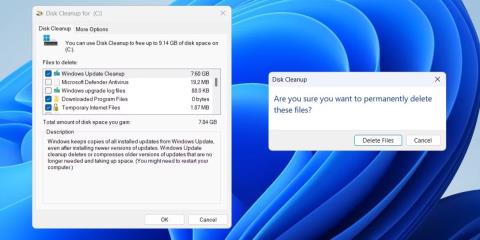A rejtett „$Windows.~BT” mappa törlése és a merevlemez gigabájtjainak helyreállítása csábító. De mire való ez a zavaróan elnevezett mappa, és mennyire fontos a Windows telepítéséhez?
Mi az a „$Windows.~BT” mappa? Törölni kell?
A Windows létrehozza a "$Windows.~BT" mappát, amikor frissíti az operációs rendszert egy újabb buildre. Ez a mappa tartalmazza a frissítési folyamathoz szükséges összes fájlt, például az ideiglenes telepítési fájlokat és a Windows előző telepítéséből származó naplókat.
A Windows 10 nap elteltével automatikusan törli a "$Windows.~BT" mappát. Mivel a mappa kézi törlésével a régi Windows telepítőfájlok is törlődnek, ezalatt nem fog tudni visszatérni egy korábbi Windows buildhez a Helyreállítás menü Visszalépés opciójával ezalatt (például a Windows 11-ről Windows 10-re való visszalépéshez ). . Ezért csak akkor távolítsa el ezt a mappát, ha elégedett a Windows jelenlegi verziójával a számítógépén. A nagy mappákat is biztonságosan törölheti, ha a Windows ezt nem teszi meg automatikusan a türelmi idő letelte után.
De ezt a rejtett mappát ne törölje, mint bármely más mappát az asztalon. Ehelyett a Lemezkarbantartó vagy a Parancssor eszközt kell használnia.
A "$Windows.~BT" mappa megkeresése és törlése
Mivel a "$Windows.~BT" egy rejtett mappa, be kell állítania a Windows rendszert, hogy megjelenítse a rejtett fájlokat és mappákat, hogy megtalálja azokat a Fájlkezelőben. Ha elkészült, megjelenik a C:\$Windows.~BT mappa.
A "$Windows.~BT" mappát azonban közvetlenül nem törölheti. Ehhez futtassa a Lemezkarbantartó eszközt. Itt van, hogyan:
- Nyomja meg a Win+R billentyűkombinációt a Futtatás párbeszédpanel megnyitásához .
- Írja be a cleanmgr-t a mezőbe, és nyomja meg az Enter billentyűt.
- A legördülő menüből válassza ki a rendszermeghajtót (általában C: ), majd kattintson az OK gombra.
- Kattintson a Rendszerfájlok törlése gombra .
- A Törölendő fájlok területen jelölje be a jelölőnégyzeteket a következő lehetőségek kiválasztásához: Korábbi Windows-telepítések, Windows Update Cleanup, Windows frissítési naplófájlok, Ideiglenes Windows-telepítési fájlok és Ideiglenes fájlok .
- Kattintson az OK gombra .
- A megerősítéshez válassza a Fájlok törlése lehetőséget.

Törölje a $Windows.~BT mappát a Lemezkarbantartó eszközzel
Ha a "$Windows.~BT" mappa a Lemezkarbantartó eszköz futtatása után is látható, néhány parancsot végre kell hajtania a Parancssorban. Ehhez nyissa meg a Parancssort rendszergazdai jogokkal , majd futtassa a következő parancsok mindegyikét.
takeown /F C:\$Windows.~BT\* /R /A
icacls C:\$Windows.~BT\*.* /T /grant administrators:F
rmdir /S /Q C:\$Windows.~BT\
A fenti parancsok futtatásakor a "$Windows.~BT" mappa véglegesen törlődik.
Most már megértette a "$Windows.~BT" mappa célját. Ön döntheti el, hogyan kezeli. A "$Windows.~BT" mappa mellett találkozhat olyan mappákkal is, mint például a "Windows.old", "$WinREAgent", "$SysReset" és más mappákkal, amelyek szintén biztonságosan törölhetők a Lemezkarbantartó eszközzel.
Sok szerencsét!
Tekintse meg néhány további cikket alább: